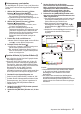INSTRUCTIONS
Table Of Contents
- Erste Schritte
- Vorbereitungen
- Inbetriebnahme
- Anbringen des Objektivs (Separat erhältlich)
- Anbringen des Suchers (im Lieferumfang enthalten)
- Anbringen des Mikrofons (Separat erhältlich)
- Anbringen der Videolampe (Separat erhältlich)
- Anbringen der WLAN-Antennen (im Lieferumfang enthalten)
- Anbringen des Stativs (Separat erhältlich)
- Einstellen der Schulterpolsterposition
- Stromversorgung
- Stromversorgungsanzeige
- Ein-/Ausschalten
- Ersteinstellungen
- Anzeigen auf dem LCD-Monitor und dem Sucher
- Einstellung des LCD-Monitors und Suchers
- Einstellung des Back-Focus
- Zuordnung von Funktionen zu den Benutzer-Tasten
- Signallampe
- Aufnahmemedien
- Benutzbare Karten
- Verwendbare SSD-Medien
- Geschätzte Aufnahmezeit von SD-Karten
- Geschätzte Aufnahmezeiten von SSD-Medien
- SD-Karte einsetzen
- Entnehmen der SD-Karte
- Umschalten der SD-Karten
- Einsetzen des SSD-Medienadapter (separat erhältlich)
- Formatieren (Initialisieren) von Aufnahmemedien
- Aufnahmemedien reparieren
- Auf Aufnahmemedien gespeicherte Clips
- Bediensperre-Funktion
- Inbetriebnahme
- Aufnehmen
- Grundlagen der Aufnahme
- Auswahl von Systemdefinition, Datei- und Videoformaten
- Zoomfunktionen
- Scharfstellung
- Anpassen der Helligkeit
- Einstellen der Blende
- Einstellen der Verstärkung
- Einstellen des elektronischen Verschlusses
- Anpassen des Weißabgleichs
- Einstellen des Kamerabildes
- Tonaufnahme
- Audioausgang während der Aufnahme
- Timecode und User-Bit
- Einstellen des Timecodegenerators
- Einstellung des User-Bits
- Synchronisieren des Timecodes mit einem externem Timecode-Generator
- Einstellen des Zebramusters
- Festlegen der Spotmessung
- Positionsdaten per GPS abrufen
- Aufgezeichnete Videos sofort ansehen (Clip-Prüfung)
- Video-Signalmonitor anzeigen
- Simultanaufnahme mit zwei unterschiedlichen Auflösungen
- Serienaufnahme
- Dual Rec
- Sicherheitsaufzeichnung
- Spezial-Aufnahme
- Clips frei aufteilen (Clip Cutter Trig)
- Wiedergabe
- Menüanzeige und detaillierte Einstellungen
- Anzeige-/Statusbildschirm
- Kameraeigenschaften
- Anschluss externer Geräte
- Netzwerk
- Funktionen der Netzwerkverbindung
- Vorbereiten der Netzwerkverbindung
- Importieren von Metadaten
- Hochladen eines aufgenommenen Videoclips
- FTP-Wiederaufnahme-Funktion
- Verbindung über einen Webbrowser
- Bearbeiten von Metadaten
- Hochladen eines Aufnahme-Clips über einen Webbrowser
- Fern- und Kamerasteuerungsfunktionen anzeigen
- Ändern der Einstellungen über einen Webbrowser
- Verwalten der Einstellungsdatei für Netzwerkverbindungen
- Live-Streaming durchführen
- Rückführungsvideo/-audio aus dem Netzwerk (Return over IP)
- IFB (Rückführungsaudio)
- Tagging-Funktion
- Einblendung
- Sonstiges
Fehlermeldung
Wenn der automatische Weißabgleich nicht korrekt
vorgenommen werden konnte, erscheint eine der
folgenden Nachrichten für ca. 3 Sekunden.
Meldung Status
Auto White * NG:
Object
(*A oder B)
Wird angezeigt, wenn zu wenig
Weiß auf dem Objekt
vorhanden oder die
Farbtemperatur ungeeignet ist.
Verwenden Sie ein anderes
weißes Objekt und führen Sie
den Weißabgleich erneut
durch.
Auto White * Error:
Low Light
(*A oder B)
Wird angezeigt, wenn die
Beleuchtung zu schwach ist.
Steigern Sie die Beleuchtung
und passen Sie den
Weißabgleich erneut an.
Auto White * Error:
Over Light
(*A oder B)
Zu starke Beleuchtung.
Wird angezeigt, wenn die
Beleuchtung zu stark ist.
Verringern Sie die Beleuchtung
und passen Sie den
Weißabgleich erneut an.
Einstellen des Rot-/Blauanteils
Sie können den in Speicher A oder Speicher B
gespeicherten Weißabgleich feineinstellen.
1
Wählen Sie [Camera Process]
B
[White Balance]
B
[AWB Paint] und drücken Sie die Set-Taste (
R
).
Der Bildschirm für die Rot-/Blauanteileinstellung wird
angezeigt.
.
1
AWB Paint
White Balance
2
Passen Sie die R- und B-Werte an.
Nutzen Sie die Pfeiltaste (
JK
), um den R-Wert und
(
HI
), um den B-Wert anzupassen.
.
B
R
3
Drücken Sie die Set-Taste (
R
).
Sie kehren nun zum [White Balance]-Bildschirm zurück.
.
B-Wert
R-Wert
AWB Paint
White Balance
Notiz :
0
Normalerweise wird der Wert für die Rot-/
Blauanteileinstellung durch das Ausführen des
Automatischen Weißabgleichs gelöscht. Wenn jedoch
für [Camera Process]
B
[White Balance]
B
[Clear Paint
After AWB] die Option „Off“ eingestellt wurde, werden
die Werte selbst beim Ausführen des Automatischen
Weißabgleichs nicht gelöscht.
(A S. 119 [ Clear Paint After AWB ] )
0
Wenn [White Balance] einer Benutzertaste zugewiesen
wurde, wird durch Drücken der entsprechenden
Benutzertaste der Einstellungsbildschirm für die AWB-
Farbe aufgerufen.
(A S. 39 [Zuordnung von Funktionen zu den Benutzer-
Tasten] )
62
Anpassen des Weißabgleichs
Aufnehmen